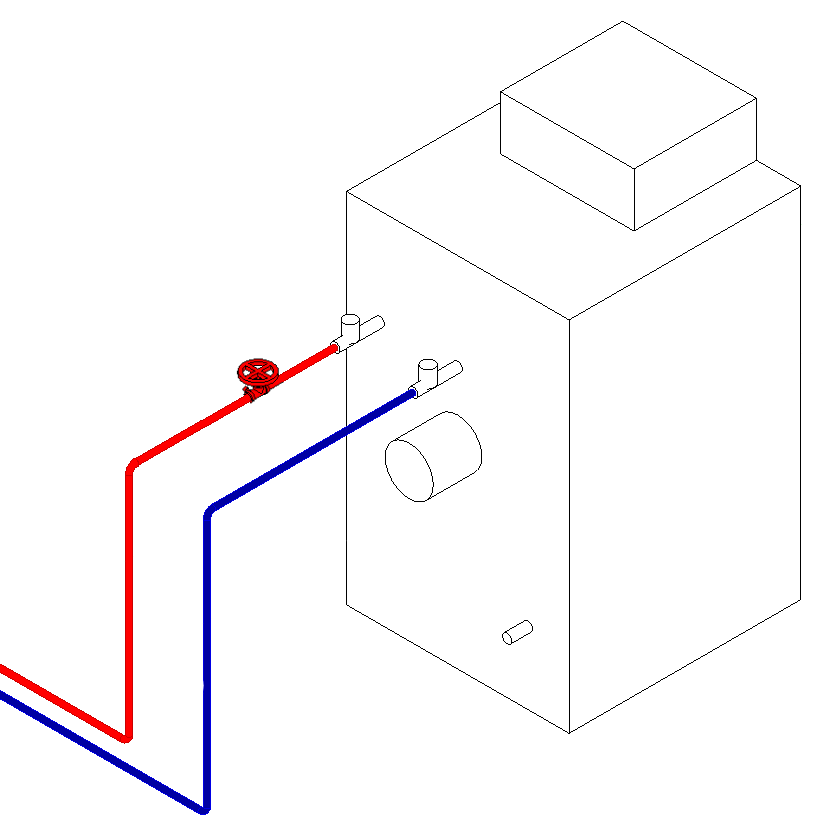Bauteile aus dem LINEAR CAD Browser einfügen
Zeigt schrittweise, wie Sie Bauteile aus dem LINEAR CAD Browser einfügen.
Navigieren Sie zu:
Gilt für: Architektur, Heizung, Trinkwasser, Abwasser, Lüftung, Flächentemperierung, Kälte, Gas, Brandschutz
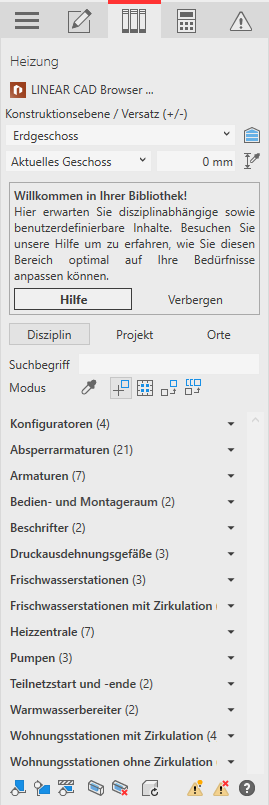
Arbeitsschritte
- Wählen Sie im Bereich Konstruktionsebene / Versatz (+/-) die Referenzebene.
- Wählen Sie die Bezugsebene. Wenn die Bezugsebene mit der Referenzebene übereinstimmt, wählen Sie Aktuelles Geschoss.
- Geben Sie einen Versatz zur Bezugsebene ein.
Soll das Bauteil unterhalb der Bezugsebene liegen, geben Sie einen negativen Versatz ein.
- Klicken Sie auf LINEAR CAD Browser ....
Das Programm LINEAR CAD Browser öffnet sich.
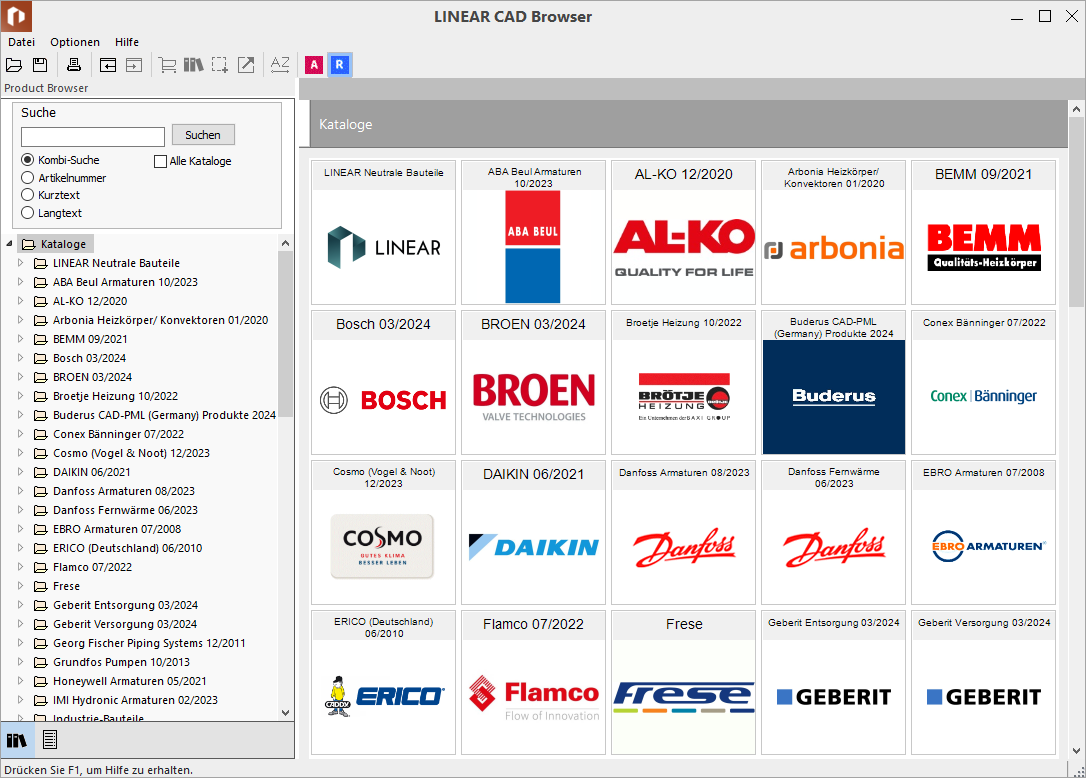
- Wählen Sie in der Baumstruktur oder im Ausgabefenster den gewünschten Herstellerkatalog oder aktivieren Sie die Checkbox Alle Kataloge, um in der gesamten CAD-Bibliothek zu suchen.
- Passen Sie ggf. die gewünschte Suchoption an (Kombi-Suche, Artikelnummer, Kurztext oder Langtext).
- Geben Sie im Bereich Suche den gewünschten Suchbegriff ein und bestätigen Sie Ihre Eingabe oder klicken Sie auf Suchen. Das erste Bauteil, auf das der Suchbegriff zutrifft, wird im Ausgabefenster angezeigt.
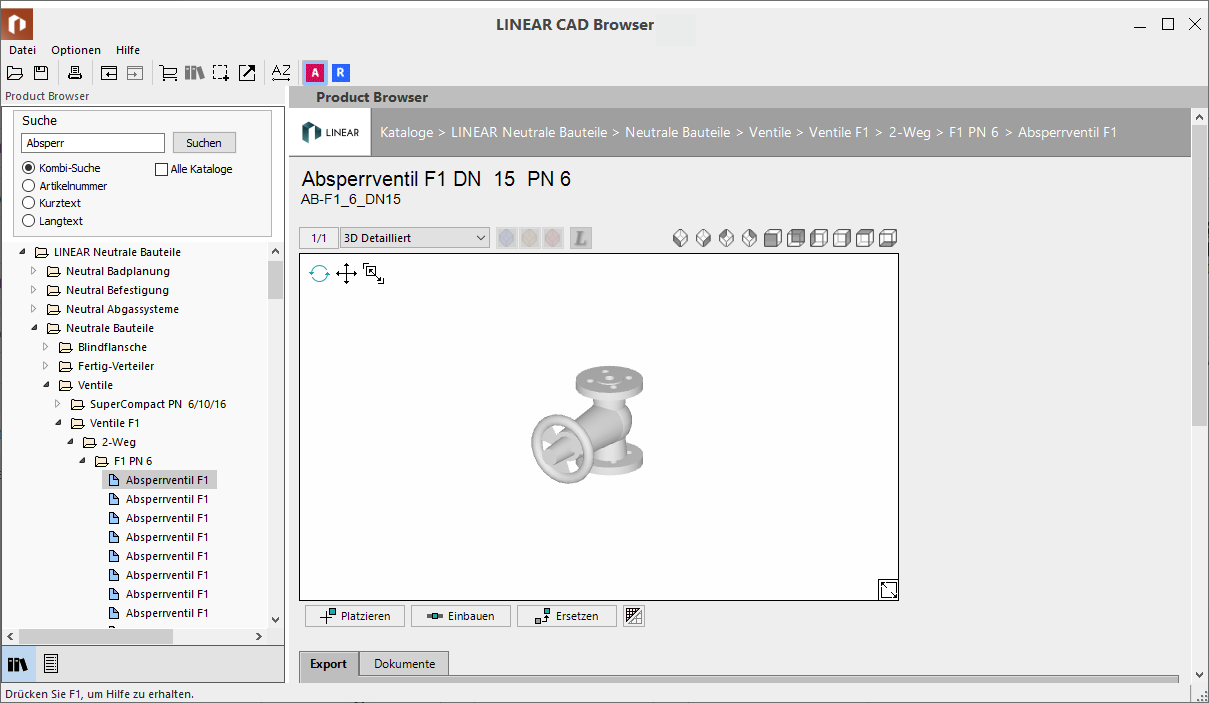
- Klicken Sie bei Bedarf erneut auf Suchen oder drücken Sie die Eingabe-Taste, um den nächsten Treffer anzuzeigen.
- Klicken Sie auf Platzieren. Falls es sich um ein Einbauteil handelt, klicken Sie auf Einbauen.
Das Bauteil hängt am Cursor.
- Platzieren Sie das Bauteil. Wenn es sich um ein Einbauteil handelt, kann dieses direkt in die Rohrleitung eingefügt werden. Mit der Leertaste können Sie das Bauteil drehen.
- Drücken Sie ESC, um den Befehl zu beenden und den LINEAR CAD Browser wieder zu aktivieren. Anmerkung: Beim Einfügen von mehrteiligen Bauteilen (bspw. Split-Wärmepumpen) wird nach dem Einfügen eines Elements in Revit im LINEAR CAD Browser automatisch zu dem noch einzufügenden Element des Bauteils gewechselt.
Ergebnis
Das Bauteil wurde eingefügt.